Tabloya naverokê
Berawirdkirina stûnên li Excel tiştek e ku em hemî carinan carinan dikin. Microsoft Excel gelek vebijarkan pêşkêşî berhevkirin û berhevdana daneyan dike, lê piraniya wan li ser lêgerîna di yek stûnê de hûr dibin. Di vê dersê de, em ê çend teknîkan bikolin da ku du stûnan li Excel bidin ber hev û lihevhatin û cûdahiyên di navbera wan de bibînin.
Meriv çawa 2 stûnan di rêza Excel de bide ber hev- by-row
Gava ku hûn analîza daneyê di Excel de dikin, yek ji karên herî gelemperî berhevkirina daneyan di her rêzek kesane de ye. Ev kar dikare bi karanîna fonksiyona IF-ê were kirin, wekî ku di mînakên jêrîn de têne xuyang kirin.
Mînak 1. Du stûnan ji bo hevberdan an cûdahiyên di heman rêzê de bidin ber hev
Ji bo berhevkirina du stûnên di Excel de rêz bi rêz, formuleke IF ya asayî binivîse ku du şaneyên pêşîn dide ber hev. Formulê têxe stûneke din a heman rêzê, û paşê wê bi kaşkirina destika dagirtina wê li şaneyên din kopî bike ( çarçoveyek piçûk li quncika jêrîn-rastê ya şaneya hilbijartî). Gava ku hûn vê yekê dikin, nîşanker diguhere nîşana zêde: 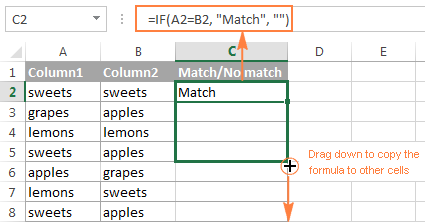
Formula lihevhatinan
Ji bo dîtina şaneyên di heman rêzê de ku heman naverok hene, di vê nimûneyê de A2 û B2, formula ev e. bi vî rengî:
=IF(A2=B2,"Match","")
Formula cudahiyan
Ji bo dîtina şaneyên di heman rêzê de bi nirxên cihêreng, bi tenê nîşana wekheviyê bi nîşana ne-wekheviyê ():
=IF(A2B2,"No match","")
Maç û cudahî
Û bê guman,bigerin:
- Duplicate nirxan (hevhatî) - tiştên ku di her du lîsteyan de hene.
- Yekane nirx (cudahî) - tiştên ku di lîsteya 1 de hene, lê di lîsteya 2 de nînin.
Ji ber ku armanca me dîtina hevberdanê ye, em vebijarka yekem hildibijêrin û <24 bitikînin>Piştre . 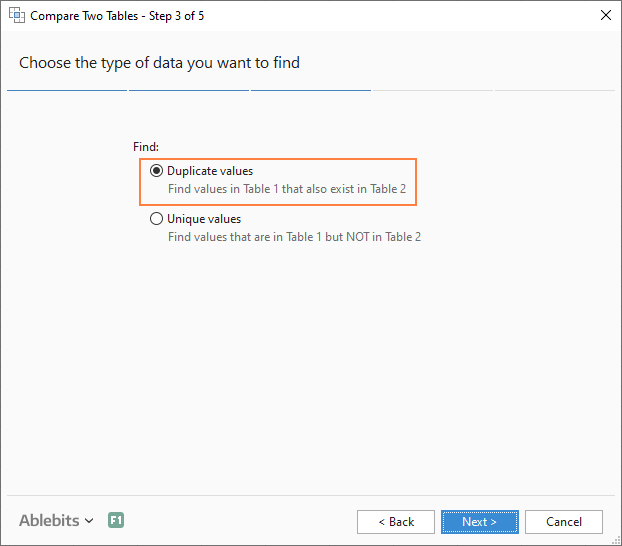
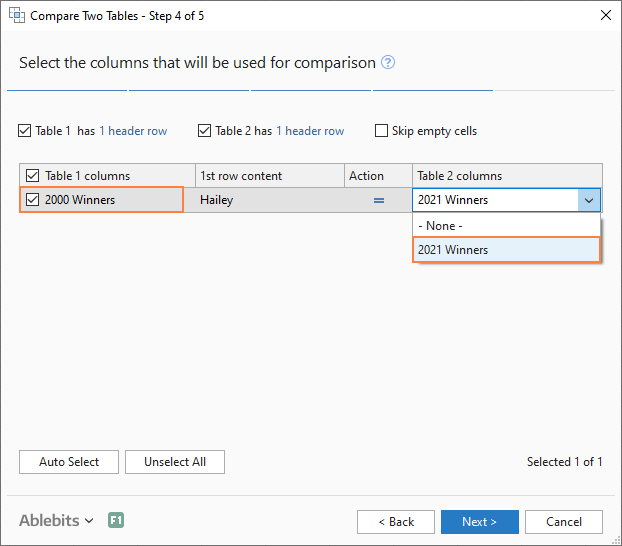
Çend vebijarkên cuda li vir hene. Ji bo mebestên me, ev her du pir bikêr in:
- Bi reng ronî bikin - di rengê hilbijartî de reng li hev dikin an cûdahiyên (mîna ku formatkirina şertî ya Excel dike).
- Di stûna Rewşê de tesbît bike - stûna Rewş bi etîketên "Duplicate" an "Unique" (wek formulên IF dike) têxe.
Ji bo vê nimûneyê, min biryar da ku dubareyan bi rengê jêrîn ronî bikim: 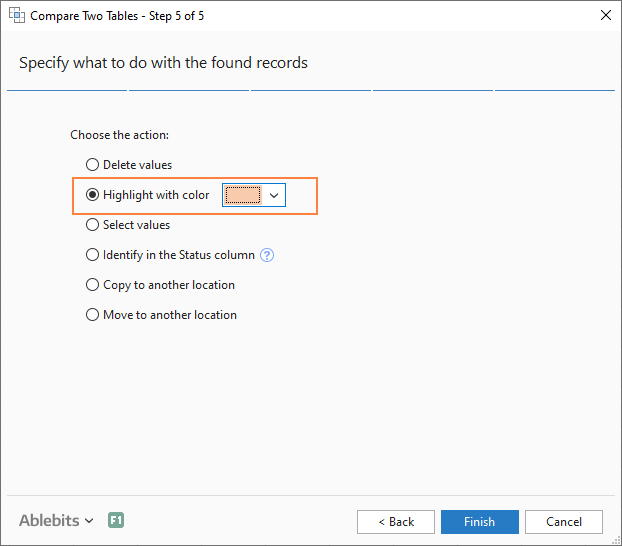
Û di kêliyekê de, encama jêrîn derket: 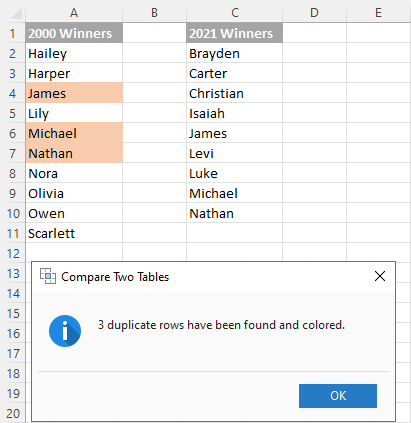
Bi Rewş stûn, encam dê wiha xuya bike: 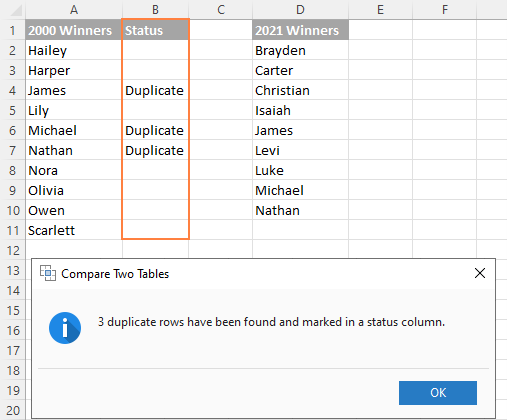
Serişte. Ger navnîşên ku hûn berhev dikin di pelên xebatê an pirtûkên xebatê yên cihêreng de ne, dibe ku hûn arîkar be ku hûn Excel bibîninpelên li kêleka hev.
Bi vî awayî hûn stûnên Excel-ê ji bo hevberdan (ducarî) û cûdahiyan (nirxên bêhempa) didin ber hev. Heke hûn dixwazin vê amûrê biceribînin, hûn bi xêr hatin ku guhertoyek nirxandinê bi karanîna lînka jêrîn dakêşin.
Ez ji bo xwendina we spas dikim û we teşwîq dikim ku hûn dersên din ên alîkar ên ku me hene bibînin :)
Daxistinên berdest
Lîsteyên Excel bidin ber hev - mînak (pelê .xlsx)
Ultimate Suite - Guhertoya ceribandinê (pelê .exe)
Tiştek nahêle ku hûn bi yek formulek hem lihevhatin û hem jî cûdahiyan bibînin: =IF(A2=B2,"Match","No match")
An
=IF(A2B2,"No match","Match")
Dibe ku encam bi vî rengî xuya bike: 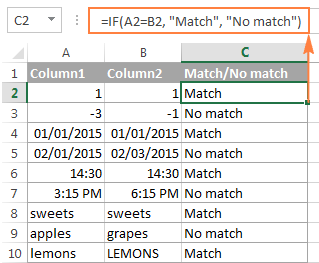
Wekî ku hûn dibînin, formula hejmar , tarîx , dem û rêzikên nivîsê wekhev baş digire.
Tip. Her weha hûn dikarin du stûnan rêz-bi-rêz bi karanîna Parzûna Pêşkeftî ya Excel bidin ber hev. Li vir mînakek nîşan dide ku meriv çawa lihevhatin û cûdahiyên di navbera 2 stûnan de fîltre dike.
Mînak 2. Du lîsteyan ji bo hevberdanan di heman rêzê de bidin ber hev
Wekî ku we belkî dîtiye, formula ji mînaka berê gava ku nirxên nivîsê didin ber hev, wekî di rêza 10-an de di dîmena jorîn de, guh nedin rewşê. Ger hûn dixwazin di her rêzê de di navbera 2 stûnan de hevhatinên hesas bi hal û dojeyan bibînin, wê hingê fonksiyona EXACT bikar bînin:
=IF(EXACT(A2, B2), "Match", "") 
Ji bo dîtina cudahiyên hestiyar di heman rêzê de, di argumana 3yemîn a fonksiyona IF de nivîsa têkildar (di vê nimûneyê de "Yekane") binivîse, mînak:
=IF(EXACT(A2, B2), "Match", "Unique")
Gelek stûnan ji bo hevberdanan li heman rêz
Di pelên xebatê yên Excel de, gelek stûn dikarin li gorî pîvanên jêrîn werin berhev kirin:
- Rêzên bi heman nirxan di hemû stûnan de ( Mînak 1)
- Rêzên bi heman nirxan di her 2 stûnan de (Mînak 2)
Mînak 1. Di heman rêzê de di hemî şaneyan de hevokan bibînin
Heke tabloya we sê an zêdetir stûn û hûn heneDixwazin rêzên ku di hemî şaneyan de xwedî heman nirxan in bibînin, formula IF-ê ya bi AND-ê re dê karekî bikêr bike:
=IF(AND(A2=B2, A2=C2), "Full match", "") 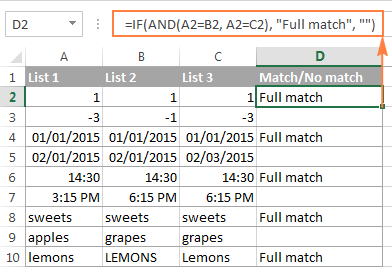
Ger tabloya we gelek stûnan hebe, wêrektir çareserî dê fonksiyona COUNTIF bikar bîne:
=IF(COUNTIF($A2:$E2, $A2)=5, "Full match", "")
Li ku derê 5 hejmara stûnên ku hûn berawird dikin.
Mînak 2. Di her du şaneyan de hevberdanê bibînin rêz
Heke hûn li rêyekê digerin ku hûn stûnên ji bo du an jî zêdetir şaneyan bi heman nirxan di heman rêzê de bidin ber hev, formula IF bi daxuyaniyek OR bikar bînin:
=IF(OR(A2=B2, B2=C2, A2=C2), "Match", "") 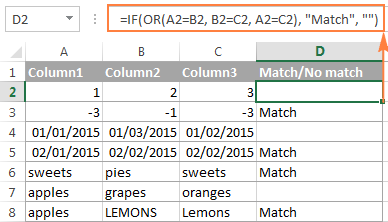
Heke gelek stûnên ku werin berhevkirin hebin, dibe ku beyana weya OR bi mezinahî pir mezin bibe. Di vê rewşê de, çareseriyek çêtir dê zêdekirina çend fonksiyonên COUNTIF be. COUNTIFa yekem dihejmêre çend stûnên xwedan heman nirxa stûna 1emîn e, COUNTIFa duyemîn dihejmêre ku çend ji stûnên mayî bi stûna 2emîn re wekhev in û hwd. Ger hejmar 0 be, formula "Yekane", "Maç" vedigerîne wekî din. Mînak:
=IF(COUNTIF(B2:D2,A2)+COUNTIF(C2:D2,B2)+(C2=D2)=0,"Unique","Match") 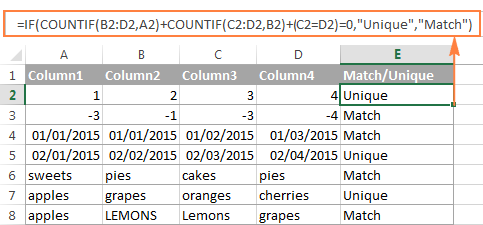
Meriv çawa du stûnên di Excel de ji bo lihevhatin û cûdahiyan berawird dike
Bihesibînin ku we di Excel de 2 navnîşên daneyan hene, û hûn dixwazin hemî nirxan bibînin (hejmar, tarîx an rêzikên nivîsê) ku di stûna A de ne, lê di stûna B de ne.
Ji bo vê yekê, hûn dikarin fonksiyona COUNTIF($B:$B, $A2)=0 di ceribandina mentiqî ya IF de bi cih bikin. û kontrol bikin ka ew sifir vedigerîne (lihevhatinek nayê dîtin) an hejmareke din (kêmtirîn 1 hevber tê dîtin).
Ji boMînakî, formula jêrîn IF/COUNTIF li seranserê stûna B li nirxa di hucreya A2 de digere. Heke hevhev neyê dîtin, formula "Bê lihevhatî tune", wekî din rêzek vala vedigerîne:
=IF(COUNTIF($B:$B, $A2)=0, "No match in B", "") 
Tip. Ger tabloya we jimareyek rêzikan hebe, hûn dikarin rêzek diyarkirî diyar bikin (mînak $B2:$B10) li şûna tevahiya stûnê ($B:$B) da ku formula li ser berhevokên daneya mezin zûtir bixebite.
Heman encam dikare bi karanîna formula IF-ê bi fonksiyonên ISERROR û MATCH ên bicîbûyî re were bidestxistin:
=IF(ISERROR(MATCH($A2,$B$2:$B$10,0)),"No match in B","")
An jî, bi karanîna formula rêza jêrîn (ji bîr nekin ku Ctrl + Shift bikirtînin + Têkeve da ku wê rast têkevî):
=IF(SUM(--($B$2:$B$10=$A2))=0, " No match in B", "")
Heke hûn formulek yekane dixwazin ku hem lihevhatinan (ducarî) û hem jî cûdahiyan (nirxên bêhempa) nas bike, hin nivîsan ji bo hevberdanê di ducara vala de bihêlin. quotes ("") di yek ji formulên li jor. Mînak:
=IF(COUNTIF($B:$B, $A2)=0, "No match in B", "Match in B")
Meriv çawa du navnîşan li Excel-ê bide ber hev û berhevokan bikişîne
Carinan hewce dike ku hûn ne tenê du stûnan di du tabloyên cihê de bihev bikin, lê di heman demê de hevberdanê jî bikişînin. navnîşên ji tabloya lêgerînê. Microsoft Excel ji bo vê fonksiyonek taybetî peyda dike - fonksiyona VLOOKUP. Wekî alternatîf, hûn dikarin formulek INDEX MATCH-a bihêztir û pirreng bikar bînin. Bikarhênerên Excel 2021 û Excel 365, dikarin bi fonksiyona XLOOKUP kar bikin.
Mînakî, formulên jêrîn navên hilberên di stûnên D de li hember navên stûna A didin ber hev û dikişînin.jimareyek firotanê ya têkildar ji stûna B heke hevberek were dîtin, wekî din xeletiya #N/A tê vegerandin.
=VLOOKUP(D2, $A$2:$B$6, 2, FALSE)
=INDEX($B$2:$B$6, MATCH($D2, $A$2:$A$6, 0))
=XLOOKUP(D2, $A$2:$A$6, $B$2:$B$6) 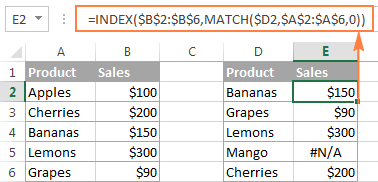
Ji bo bêtir agahdarî, ji kerema xwe binihêrin Meriv çawa du stûnan bi karanîna VLOOKUP-ê dide ber hev.
Heke hûn bi formulan xwe pir rehet hîs nakin, hûn dikarin kar bi karanîna çareseriyek bilez û xwerû - Merge Tables Wizard.
Du navnîşan bidin ber hev û hevberdan û cûdahiyan ronî bikin
Dema ku hûn stûnan li Excel didin ber hev, dibe ku hûn bixwazin tiştên ku di stûnekê de hene lê di stûnek din de winda ne, "dîmenî" bikin. Hûn dikarin şaneyên weha bi her rengê ku hûn hilbijêrin bi karanîna taybetmendiya Formatkirina şertî ya Excel-ê veşêrin û mînakên jêrîn gavên hûrgulî nîşan didin.
Mînak 1. Di her rêzê de hevberdan û cûdahiyan nîşan bidin
Ji bo du stûn û Excel bidin ber hev û di stûna A de şaneyên ku navên wekhev di stûna B de di heman rêzê de hene ronî bikin, van tiştan bikin:
- Hêneyên ku hûn dixwazin ronî bikin hilbijêrin ( Heke tu dixwazî hemû rêzan reng bikî, tu dikarî di nav stûnekê de yan jî di çend stûnan de şaneyan hilbijêre).
- Bitikîne Formatkirina şertî > Qanûna Nû… & gt; Formulek bikar bînin ku hûn diyar bikin ka kîjan şaneyan format bikin .
- Bi formulek hêsan a mîna
=$B2=$A2-ê qaîdeyek biafirînin (bihesibînin ku rêza 2 rêza yekem a bi daneyan e, ne sernavê stûnê). Ji kerema xwe dûbare kontrol bikin ku hûn referansek rêzek têkildar bikar tînin (bêyî $nîşana) mîna formula li jor.
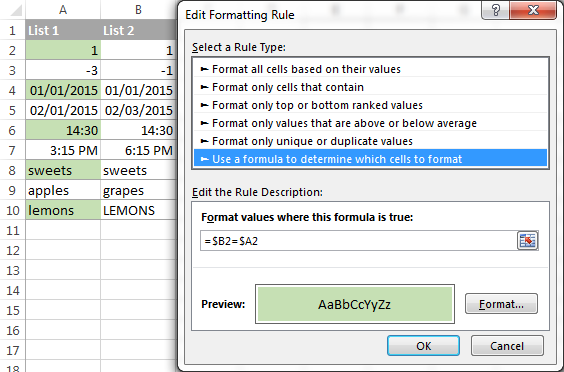
Ji bo ronîkirina cudahiyên di navbera stûna A û B de, bi vê formulê qaîdeyek biafirîne:
=$B2$A2 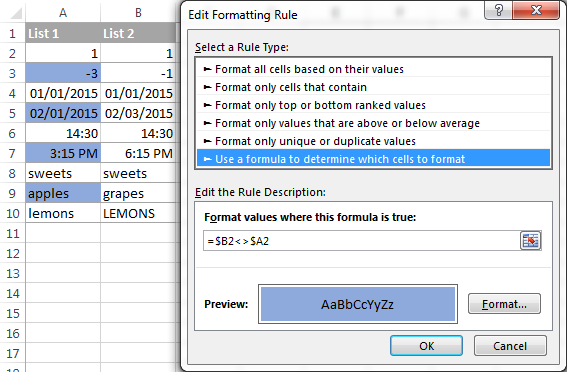
Heke hûn nû di formatkirina şertî ya Excel-ê de ne, ji kerema xwe binihêrin Meriv ji bo rêwerzên gav-bi-gav qaîdeyek formatkirina şert-based formula çawa diafirîne.
Mînak 2. Di her lîsteyê de navnîşên yekta destnîşan bikin
Dema ku hûn di Excel de du navnîşan didin ber hev, 3 celeb babet hene ku hûn dikarin wan ronî bikin:
- Tiştên ku tenê di navnîşa 1emîn de ne (yekane)
- Tiştên ku tenê di lîsteya 2yemîn de ne (yekane)
- Tiştên ku di her du lîsteyan de ne (ducarî) - di mînaka din de têne xuyang kirin.
Ev mînak nîşan dide ka meriv çawa tiştan rengîn dike ku tenê di yek lîsteyê de ne.
Bihesibînin Lîsteya we 1 di stûna A (A2:A6) û Lîsteya 2 di stûna C (C2:C5) de ye. Hûn bi formulên jêrîn qaîdeyên formkirina şertî diafirînin:
Di Lîsteya 1-ê de nirxên yekta destnîşan bikin (stûna A):
=COUNTIF($C$2:$C$5, $A2)=0
Di Lîsteya 2-an de nirxên yekta ronî bikin (stûna C ):
=COUNTIF($A$2:$A$6, $C2)=0
Û encama jêrîn bistînin: 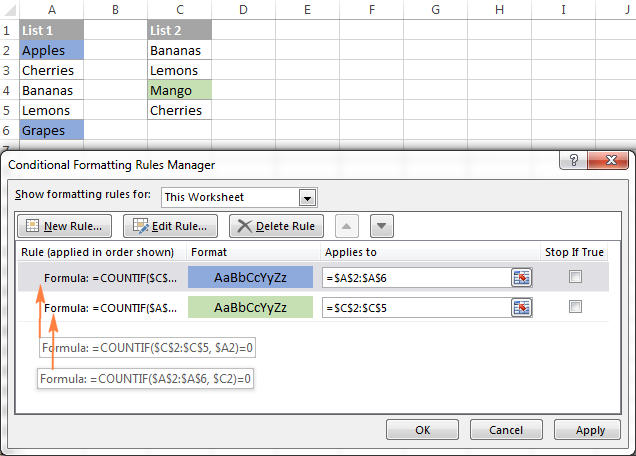
Mînak 3. Di navbera 2 stûnan de lihevhatinan (ducaran) nîşan bidin
Heke we ji nêz ve ya berê şopand. Mînak, hûn ê di eyarkirina formulên COUNTIF-ê de ne dijwar bin da ku ew li şûna cûdahiyan hevberan bibînin. Tiştê ku divê hûn bikin ev e ku hûn jimartinê ji sifirê mezintir destnîşan bikin: 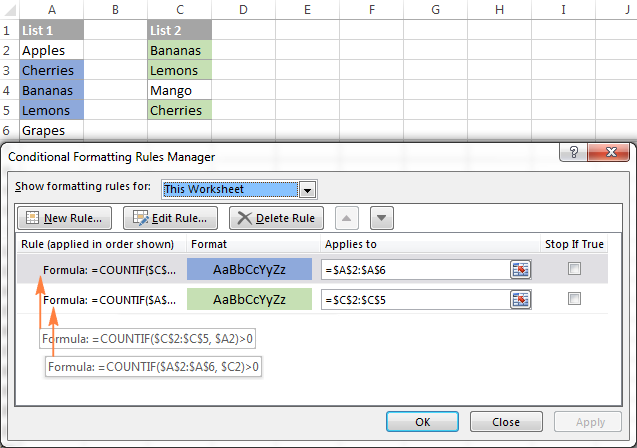
Li Lîsteya 1-ê (stûn) maçên ronî bikinA):
=COUNTIF($C$2:$C$5, $A2)>0
Di Lîsteya 2-an de hevbendan ronî bike (stûna C):
=COUNTIF($A$2:$A$6, $C2)>0
Cûdahîyên rêzan û hevberdanê di gelek stûnan de ronî bike
Dema ku nirxan di çend stûnan de rêz-bi-rêz didin ber hev, awayê herî bilez ji bo ronîkirina hevberdanê afirandina qaîdeyek formatkirina şertî ye, û awayê herî bilez ji bo siyakirina cûdahiyan hembêzkirina taybetmendiya Biçin Taybetî e, wek di mînakên jêrîn de tê nîşandan.
Mînak 1. Gelek stûnan bidin ber hev û rêzên rêzê nîşan bidin
Ji bo ronîkirina rêzên ku hemû stûnan nirxên wan ên wekhev hene , qaîdeyek formatkirina şertî biafirînin. li ser yek ji formûlên jêrîn pêk tê:
=AND($A2=$B2, $A2=$C2)
an
=COUNTIF($A2:$C2, $A2)=3
Li ku derê A2, B2 û C2 şaneyên herî jorîn in û 3 e hejmara stûnên ji bo berhevdana. 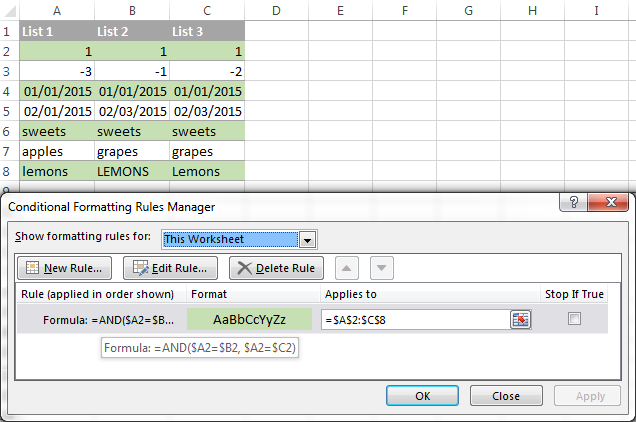
Bê guman, ne AND û ne jî formula COUNTIF tenê bi berhevkirina 3 stûnan re sînordar e, hûn dikarin formulên wekhev bikar bînin da ku rêzên bi heman nirxan di 4, 5, 6 an jî zêdetir stûnan de ronî bikin.
Mînak 2. Gelek stûnan bidin ber hev û cudahiyên rêzan ronî bikin
Ji bo ku di her rêzê de şaneyên bi nirxên cihêreng bi lez ronî bikin, hûn dikarin taybetmendiya Go To Taybet ya Excel bikar bînin.
- Rêjeya şaneyên ku hûn dixwazin berhev bikin hilbijêrin. Di vê nimûneyê de, min hucreyên A2 heta C8 hilbijartiye.
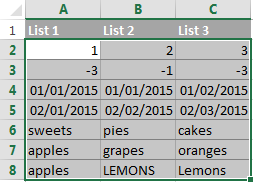
Bi xwerû, şaneya herî jorîn a rêza hilbijartî şaneya çalak e, û şaneyên ji stûnên din ên hilbijartî yên di heman rêzê de dê bi wê re werin berhev kirin.koşik. Wekî ku hûn di dîmena jorîn de dibînin, şaneya çalak spî ye dema ku hemî şaneyên din ên rêza hilbijartî têne ronî kirin. Di vê nimûneyê de, şaneya çalak A2 ye, ji ber vê yekê stûna berawirdî stûna A ye.
Ji bo guhertina stûna berhevdanê , bişkojka Tabê bikar bînin da ku di nav de bigerin. şaneyên hilbijartî ji çepê ber bi rastê, an jî bişkojka Enter ku ji serî ber bi jêr ve biçe.
Şîret. Ji bo hilbijartina stûnên ne cîran , stûna yekem hilbijêrin, Ctrl bikirtînin û bigirin, û paşê stûnên din hilbijêrin. Hucreya çalak dê di stûna paşîn de (an di bloka paşîn a stûnên cîran de) be. Ji bo guheztina stûna berhevdanê, wekî ku li jor hatî destnîşan kirin bişkojka Tab an Enter bikar bînin.
- Li ser tabela Mal , herin koma Çêkirin , û bikirtînin Bibîne & Hilbijêre > Biçe To Taybet… Paşê Cûdahiya rêzan hilbijêre û bişkoka OK bikirtîne.
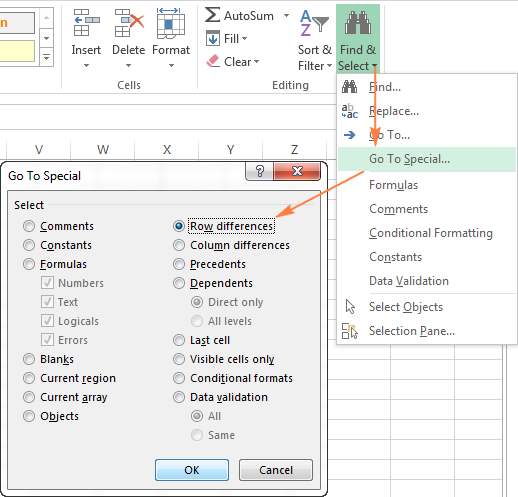
- Hêneyên ku nirxên wan ji şaneya berawirdî ya di her rêzê de cuda ne, rengîn in. Heke hûn dixwazin şaneyên ronîkirî bi hin rengan bixin siya, bi tenê li ser îkona Rengê dagirtî li ser rîbonê bikirtînin û rengê ku xwe bijartin hilbijêrin.
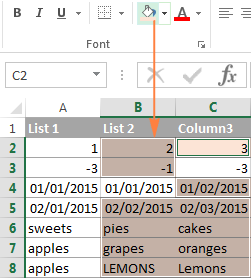
Meriv çawa du hucreyan di Excel de bide ber hev
Bi rastî, berhevdana 2 hucreyan rewşek taybetî ye ku du stûnên di Excel-ê rêz-bi-rêz de bidin hev ji bilî ku hûn ne ne mecbûr e ku formulan li şaneyên din ên stûnê kopî bike.
Mînakî, ji bo berhevkirina şaneyên A1û C1, hûn dikarin formulên jêrîn bikar bînin.
Ji bo hevberdanê:
=IF(A1=C1, "Match", "")
Ji bo cudahiyan:
=IF(A1C1, "Difference", "")
Ji bo fêrbûnê çend awayên din ên berhevkirina hucreyên di Excel de, ji kerema xwe binihêrin:
- Meriv çawa du rêzan di Excel de berhev dike
- Kontrol bikin ka du şan li hev dikin an pir şaneyên wekhev in
Awayê bê formule ji bo berhevdana du stûnan / navnîşan li Excel
Naha ku hûn pêşniyarên Excel ji bo berhevkirin û berhevkirina stûnan dizanin, bihêlin ez çareseriya xwe ya ji bo vî karî nîşanî we bidim. Navê vê amûrê ye Du Tabloyan Berawird Bike û di nav Ultimate Suite me de cih digire.
Pêvek dikare du tablo an navnîşan li gorî her hejmarek stûnan bide ber hev û hem jî lihevhatin/cudahiyan nas bike (wek ku me bi formulan kir) û wan ronî bikin (wek ku me bi formatkirina şertî kir).
Ji bo mebesta vê gotarê, em ê 2 lîsteyên jêrîn bidin ber hev da ku nirxên hevpar ên ku di her duyan de hene bibînin. 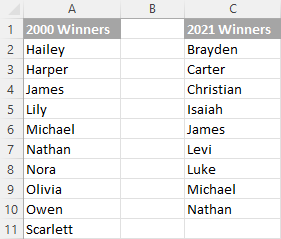
Ji bo berawirdkirina du lîsteyan, li vir gavên ku divê hûn bişopînin hene:
- Bi tikandina bişkoka Berhevkirina Tabloyan ya li ser Daneyên Ablebits
tab. 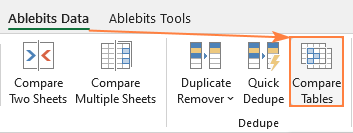
- stûna/lîsteya yekem hilbijêre û Piştre bitikîne. Di warê pêvekê de, ev Tabloya weya 1 ye.
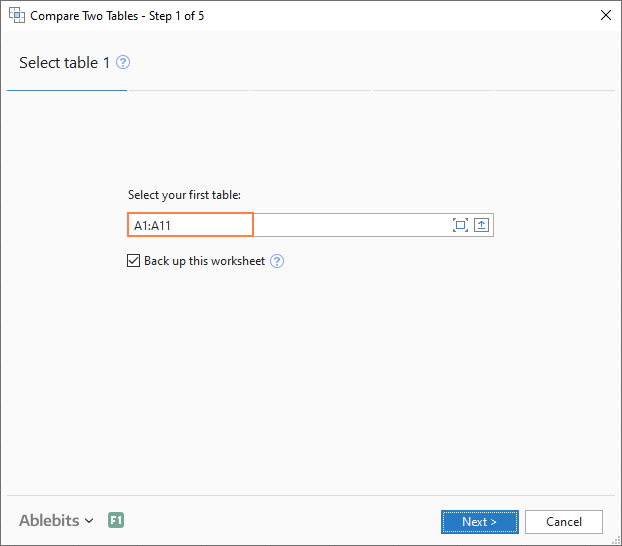
- stûna/lîsteya duyemîn hilbijêre û Pêş bikirtînin. Di warê lêzêdekirinê de, ew Tabloya weya 2-ê ye, û ew dikare di heman pelgeya xebatê de an cihêreng an jî di pirtûkek xebatê ya din de bimîne.
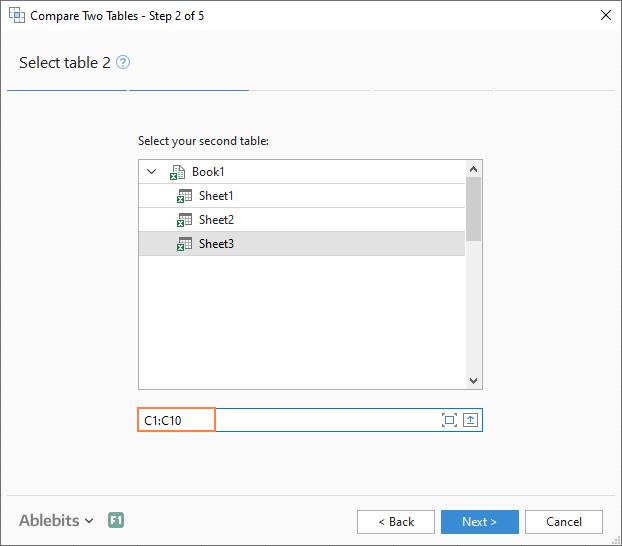
- Ji bo çi celeb daneyan hilbijêrin
- stûna/lîsteya yekem hilbijêre û Piştre bitikîne. Di warê pêvekê de, ev Tabloya weya 1 ye.

